Nastavite podpis v programu Outlook
Zahvaljujoč obstoječim funkcijam e-poštnega odjemalca iz Microsofta, imajo črke možnost vstavljanja že pripravljenih podpisov. Sčasoma pa lahko pride do situacij, kot je potreba po spremembi podpisa v programu Outlook. V tem priročniku bomo preučili, kako lahko urejate in prilagodite napise.
Ta priročnik predvideva, da že imate več podpisov, zato bomo takoj začeli poslovati.
Nastavitve vseh podpisov lahko dostopate tako, da sledite tem korakom:
1. Pojdite v meni "File"
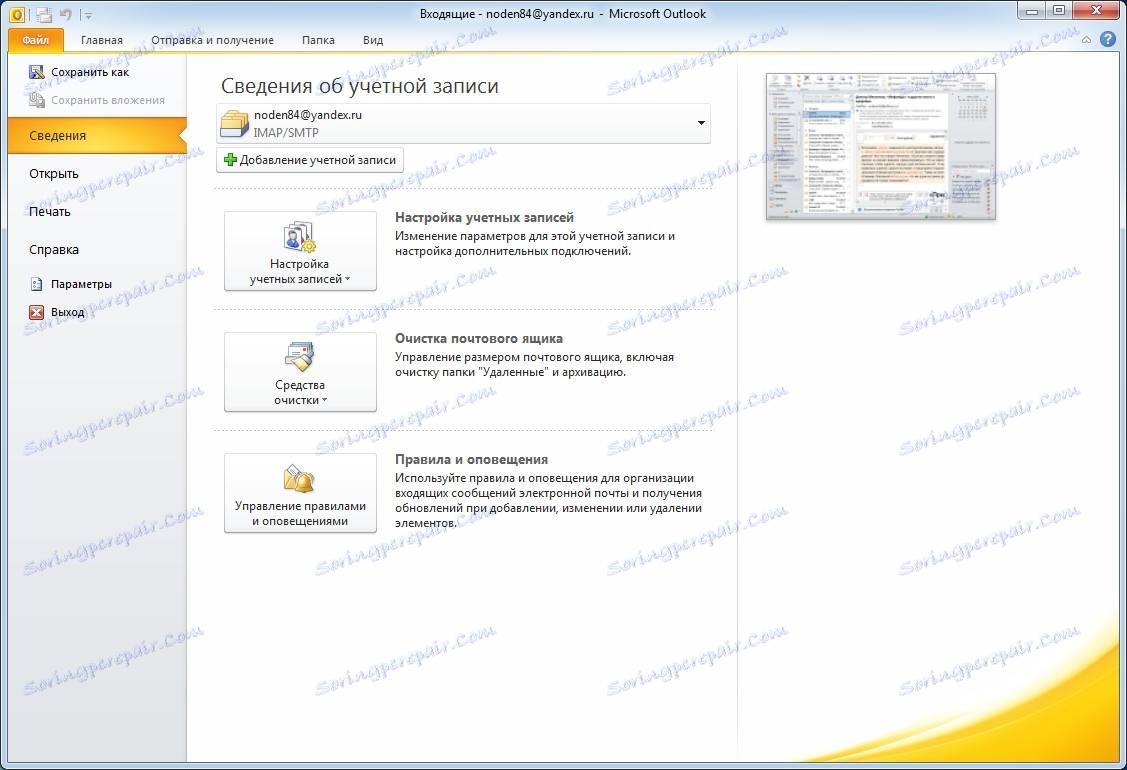
2. Odprite razdelek »Nastavitve«
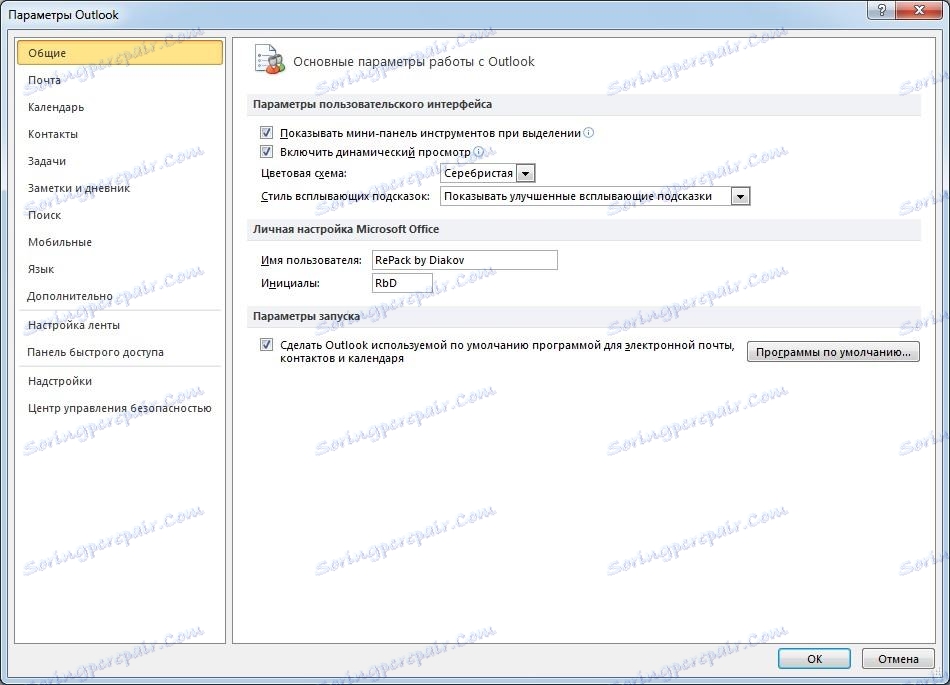
3. V oknu Outlook Options odprite kartico Mail.

Zdaj ostane le še klik na gumb "Podpisi" in šli bomo do okna za ustvarjanje in urejanje podpisov in obrazcev.
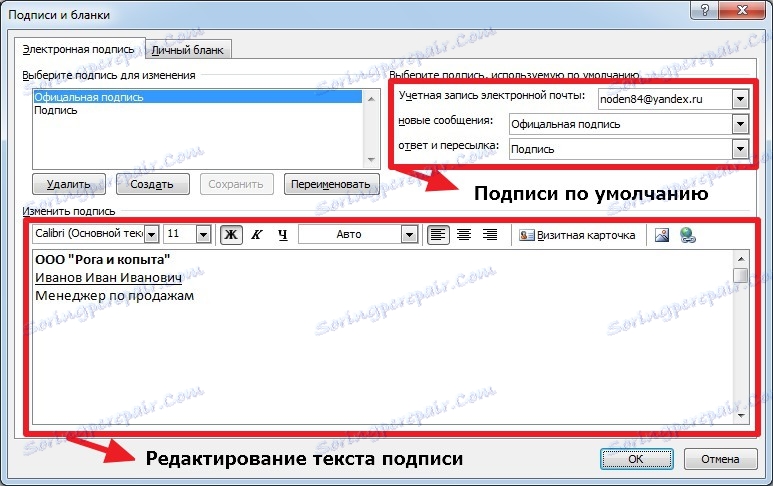
Na seznamu »Izberi podpis za spremembe« so navedeni vsi prejšnji ustvarjeni podpisi. Tukaj lahko izbrišete, ustvarite in preimenujete podpise. In, da bi dobili dostop do nastavitve, morate klikniti samo zahtevani vnos.
Na dnu okna se prikaže besedilo samega podpisa. Prav tako vsebuje orodja, ki vam omogočajo, da formatirate besedilo.
Če želite delati z besedilom, so na voljo možnosti, kot so izbira pisave in velikosti, način risanja in poravnave.
Poleg tega lahko tu dodate sliko in dodate povezavo do določenega spletnega mesta. Prav tako je mogoče priložiti vizitko.
Ko so vse spremembe izvedene, kliknite gumb "V redu" in novo obliko bo shranjeno.
V tem oknu lahko nastavite privzeto izbiro podpisa. Zlasti tukaj lahko izberete podpis za nova pisma, kot tudi za odgovore in posredovanje.
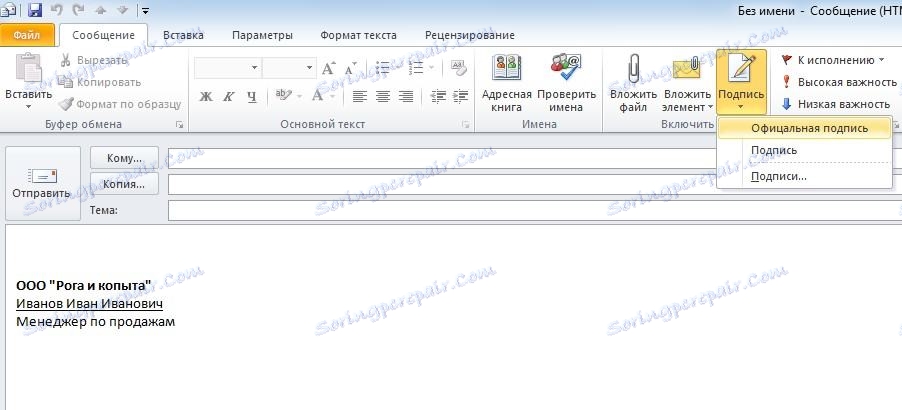
Poleg privzetih nastavitev lahko ročno tudi izberete možnosti podpisa. Če želite to narediti, v oknu za ustvarjanje novega črk preprosto kliknite gumb »Podpis« in izberite želeno možnost s seznama.
Torej smo razpravljali o tem, kako konfigurirati podpis v perspektivi. Po tem navodilu lahko sami spremenite svoje znake v poznejših različicah.
Preučili smo tudi, kako spremeniti podpis v programu Outlook, enaki ukrepi veljajo v različicah leta 2013 in 2016.